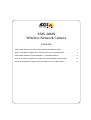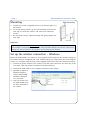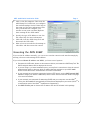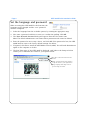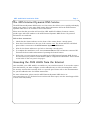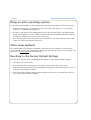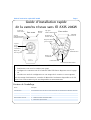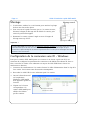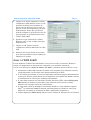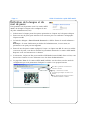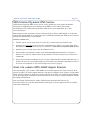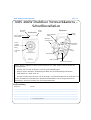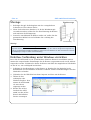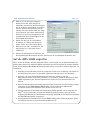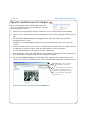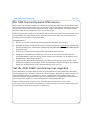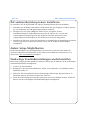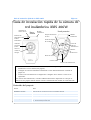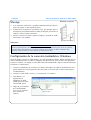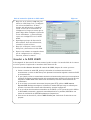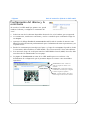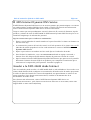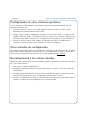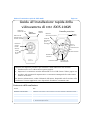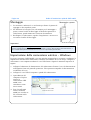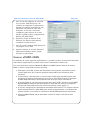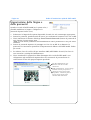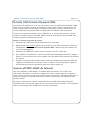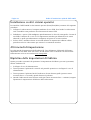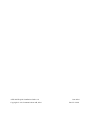Axis Communications 206W Manuel utilisateur
- Catégorie
- Les routeurs
- Taper
- Manuel utilisateur
La page est en cours de chargement...
La page est en cours de chargement...
La page est en cours de chargement...
La page est en cours de chargement...
La page est en cours de chargement...
La page est en cours de chargement...
La page est en cours de chargement...
La page est en cours de chargement...

Guide d’installation rapide AXIS 206W Page 9
Guide d’installation rapide
de la caméra réseau sans fil AXIS 206W
Contenu de l’emballage
Article Remarques
Caméra réseau AXIS 206W.
Transformateur Le transformateur varie d’un pays à l’autre. Vérifiez que le transformateur est adapté à votre pays.
Pied de la caméra Fourni avec 3 vis de montage. La section télescopique est déjà montée.
Câble USB Servant à configurer la connexion sans fil.
CD Documentation et logiciel.
Documentation imprimée • Guide d’installation rapide AXIS 206W
• Document de garantie d’Axis
Voyant
d’état
Bague de
mise au point
Voyant de
(bague
extérieure)
trafic réseau
Face avant
Module
sans fil
Voyant
d’alimentation du
module sans fil
Connecteur d’alimentation
Bouton de
commande
Voyant
Etiquette du
Clip pour
Connecteur USB
d’alimentation
numéro de série
Bague de blocage
pour montage
Module
câble d’alimentation
Face arrière
sans fil
Procédez comme suit pour installer la caméra AXIS 206W sur votre réseau sans fil:
1. Familiarisez-vous avec la caméra (cette page).
2. Configurez la connexion sans fil à l’aide du câble USB fourni. Reportez-vous à la page
10.
3. Accédez aux outils de configuration et aux images de la caméra via un navigateur.
Pour davantage d’informations, consultez le Manuel de l’utilisateur disponible sur le CD
fourni. Des versions mises à jour sont disponibles sur www.axis.com

Page 10 Guide d’installation rapide AXIS 206W
Montage
1. Si nécessaire, utilisez les 3 vis fournies pour attacher la plaque
de base sur une surface plane.
2. Pour raccourcir le pied et monter, par ex., la caméra au mur,
dévissez la bague de blocage afin de libérer la caméra, puis
retirez la partie télescopique.
3. Remontez la camera, ajustez l’angle et serrez la bague de
blocage sans trop forcer.
Important !
Configuration de la connexion sans fil - Windows
Pour que la caméra AXIS 206W puisse se connecter à un réseau crypté sans fil, il est
nécessaire de configurer les paramètres de connexion et de définir une adresse IP. Pour ce
faire, raccordez la caméra à un ordinateur au moyen du câble USB fourni. Suivez les
instructions ci-dessous.
1. Connectez le transformateur à la caméra. Insérez le câble d’alimentation dans le clip de la
face arrière. Ceci évitera toute déconnexion intempestive.
2. Raccordez le câble USB à votre ordinateur puis à la caméra.
3. Ouvrez le Poste de travail
ou l’explorateur
Windows. AXIS 206W
doit apparaître parmi les
lecteurs.
4. Cliquez sur le lecteur
correspondant à la
caméra AXIS 206W pour
afficher les fichiers
qu'elle contient.
La caméra AXIS 206W est conçue pour une utilisation intérieure seulement et ne doit jamais être exposée
directement aux rayons du soleil ou à une forte lumière halogène pouvant endommager de façon
permanente le capteur d’image de la caméra. La garantie d’Axis ne couvre pas les dommages suite à une
exposition à une forte lumière.
Bague de blocage
Montage mural
La caméra AXIS 206W
s’affiche sous la forme

Guide d’installation rapide AXIS 206W Page 11
5. Cliquez sur le fichier setup.exe. L’outil de
configuration AXIS démarre. Celui-ci vous
permettra de définir les paramètres du
réseau sans fil. Reportez-vous à l’aide en
ligne de l’outil de configuration pour plus
d’informations. Notez que vous devrez
d’abord configurer le point d’accès sans fil
puis reprendre ces paramètres dans votre
caméra AXIS 206W.
6. Spécifiez le type d’adresse IP à utiliser.
Reportez-vous à l’aide en ligne pour plus
d’informations.
7. Cliquez sur OK, fermez l'outil de
configuration AXIS et débranchez le câble
USB.
8. Patientez une bonne dizaine de secondes
pour que les paramètres soient validés puis
redémarrez la caméra.
Accès à l’AXIS 206W
Si vous définissez l’adresse IP manuellement, vous pouvez accéder à l’interface Web de la
caméra tout simplement en démarrant un navigateur et en saisissant l’adresse IP.
Si vous avez sélectionné « Obtain IP address via DHCP », plusieurs options s’offrent à vous:
• Reconnectez le câble USB, recherchez la caméra via le navigateur, puis redémarrez l'outil de
configuration AXIS. L’outil indique alors l’adresse attribuée par le DHCP.
• Si vous utilisez, par exemple, un routeur à large bande, consultez les pages d’administration du
routeur pour découvrir quelle adresse IP a été attribuée à votre caméra AXIS 206W. Consultez
la documentation du routeur pour davantage d’informations.
• Si votre réseau comporte une connexion à Internet (sans proxy HTTP), utilisez AXIS Dynamic
DNS Service pour attribuer un nom DNS à votre caméra et pouvoir ensuite y accéder.
Reportez-vous à la page 13 pour plus d’informations.
• Si votre réseau utilise un adressage IP automatique (DHCP) et si votre ordinateur supporte
UPnP
TM
, la caméra AXIS 206W est détectée automatiquement et s’affiche sur votre écran.
(UPnP
TM
est une marque de certification de UPnP
TM
Implementers Corporation.)
• Utilisez l’application AXIS IP Utility 2.0 pour trouver l’adresse IP. Reportez-vous au CD fourni.

Page 12 Guide d’installation rapide AXIS 206W
Définition de la langue et du
mot de passe
Il est possible, lors du premier accès à la caméra AXIS
206W, de changer la langue et de configurer le mot
de passe administrateur (root).
1. Sélectionnez la langue parmi les options présentées en cliquant sur le drapeau adéquat.
2. Entrez un mot de passe, puis saisissez-le de nouveau pour en confirmer l’orthographe.
Cliquez sur OK.
3. La boîte de dialogue « Enter Network Password » s’affiche. Entrez le nom d’utilisateur :
root.
Remarque : Le nom d’utilisateur par défaut de l’administrateur, à savoir root, est
permanent et ne peut pas être supprimé.
4. Entrez le mot de passe comme expliqué à l’étape 2 et cliquez sur OK. Si vous avez oublié
votre mot de passe, vous devrez rétablir les paramètres d’usine de la caméra AXIS 206W.
Reportez-vous aux instructions ci-dessous.
5. Si nécessaire, cliquez sur Yes pour installer AXIS Media Control (AMC). Pour ce faire, vous
devrez être connecté à votre ordinateur avec des droits d’administrateur.
6. La page Live View de la caméra AXIS 206W s’affiche, avec des liens vers les outils de
configuration qui vous permettent d’adapter la caméra à vos propres besoins.
Live View - permet de voir en direct la
vidéo de la caméra.
Setup - contient tous les outils
nécessaires pour adapter la caméra à vos
besoins.
Help - affiche une aide en ligne sur toutes
les manières d’utiliser la caméra.

Guide d’installation rapide AXIS 206W Page 13
AXIS Internet Dynamic DNS Service
AXIS Internet Dynamic DNS Service est un service gratuit qui vous permet d’attribuer
facilement et rapidement un nom statique (nom DNS) à votre caméra. Davantage
d’informations sur l’AXIS Internet Dynamic DNS service sont disponibles sur le site
www.axiscam.net
Remarquez que cette procédure enverra l’adresse IP de la caméra AXIS 206W, la version du
logiciel microprogrammé et le numéro de série à AXIS Internet Dynamic DNS Service. Aucune
information personnelle n’est transmise.
Procédez comme suit:
1. Vérifiez que le voyant d’état situé à l’avant de la caméra émet une lumière verte.
2. Appuyez alors une fois
sur le bouton de commande de la caméra. Le voyant d'état émet
une lumière verte clignotante lors de la connexion à AXIS Internet Dynamic DNS Service.
3. Attendez que le voyant d’état cesse de clignoter (vert).
4. Pour terminer l’installation, visitez le site www.axiscam.net depuis un PC connecté à
Internet. Ceci doit être effectué dans les 60 minutes suivant la pression sur le bouton de
commande.
5. Suivez les instructions indiquées sur l’écran par l’AXIS Internet Dynamic DNS Service. Le
numéro de série de votre produit (S/N) sera nécessaire pour terminer l’installation. Celui-ci
se trouve sur l’étiquette en face arrière. Reportez-vous à la page 9.
Accès à la caméra AXIS 206W depuis Internet
Une fois installée, votre caméra AXIS 206W est accessible depuis votre réseau sans fil. Pour
pouvoir accéder à la caméra depuis Internet, vous devez configurer votre routeur à large bande
afin d’autoriser l’entrée de données. Pour des raisons de sécurité, cela s’effectue généralement
sur un port spécifique. Consultez la documentation de votre routeur à large bande pour obtenir
davantage d’instructions.
Pour davantage d’informations, visitez AXIS Internet Dynamic DNS Service sur
www.axiscam.net ou, pour des informations techniques, le site de support d’Axis à l’adresse
www.axis.com/techsup

Page 14 Guide d’installation rapide AXIS 206W
Configuration de la caméra avec les autres systèmes
d’exploitation
Pour configurer votre caméra AXIS 206W avec un autre système d’exploitation
(Linux/Unix/Mac), procédez comme suit:
1. Raccordez la caméra à l’ordinateur à l’aide du câble USB. Vous pouvez alors accéder à la
caméra, détectée comme un périphérique de stockage de masse USB.
2. Recherchez et ouvrez le fichier config.txt, puis entrez les clés de cryptage, le nom de
réseau SSID, l’adresse IP etc. Les paramètres de connexion doivent être rigoureusement
identiques à ceux qui ont été configurés avec votre point d’accès sans fil.
3. Enregistrez le fichier, patientez une bonne dizaine de secondes pour que les paramètres
soient validés, puis redémarrez la caméra afin d’activer la connexion sans fil.
Autres méthodes de configuration
Pour ce qui est des autres méthodes de définition de l’adresse IP, consultez le Manuel de
l’utilisateur, disponible en ligne à l’adresse www.axis.com et sur le CD fourni. Notez que les
autres méthodes s'appliquent uniquement aux réseaux sans fil non cryptés
.
Retour aux paramètres par défaut définis en usine
Procédez comme suit pour revenir aux paramètres par défaut définis en usine et réinitialiser
l’adresse IP:
1. Déconnectez le câble d’alimentation.
2. Maintenez enfoncé le bouton de commande (à l’arrière de la caméra) et rebranchez le câble
d’alimentation.
3. Maintenez le bouton enfoncé jusqu’à ce que le voyant d’état émette une lumière jaune
(cela peut prendre jusqu’à 15 secondes) puis relâchez le bouton.
4. Quand le voyant d’état émet une lumière verte (ce qui peut prendre jusqu’à 1 minute), la
caméra est revenue aux paramètres par défaut définis en usine.
La page est en cours de chargement...
La page est en cours de chargement...
La page est en cours de chargement...
La page est en cours de chargement...
La page est en cours de chargement...
La page est en cours de chargement...
La page est en cours de chargement...
La page est en cours de chargement...
La page est en cours de chargement...
La page est en cours de chargement...
La page est en cours de chargement...
La page est en cours de chargement...
La page est en cours de chargement...
La page est en cours de chargement...
La page est en cours de chargement...
La page est en cours de chargement...
La page est en cours de chargement...
La page est en cours de chargement...
La page est en cours de chargement...
La page est en cours de chargement...
-
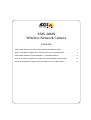 1
1
-
 2
2
-
 3
3
-
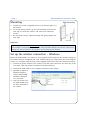 4
4
-
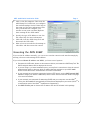 5
5
-
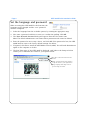 6
6
-
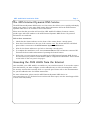 7
7
-
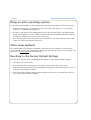 8
8
-
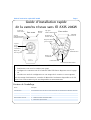 9
9
-
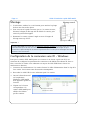 10
10
-
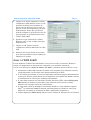 11
11
-
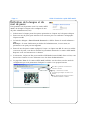 12
12
-
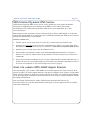 13
13
-
 14
14
-
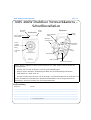 15
15
-
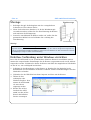 16
16
-
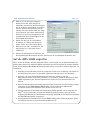 17
17
-
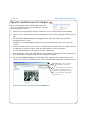 18
18
-
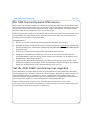 19
19
-
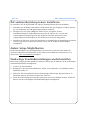 20
20
-
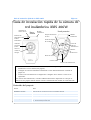 21
21
-
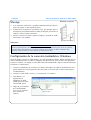 22
22
-
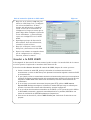 23
23
-
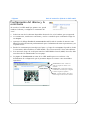 24
24
-
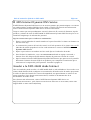 25
25
-
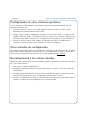 26
26
-
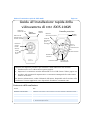 27
27
-
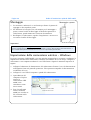 28
28
-
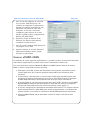 29
29
-
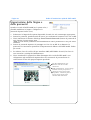 30
30
-
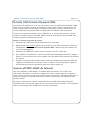 31
31
-
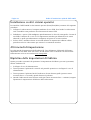 32
32
-
 33
33
-
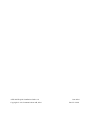 34
34
Axis Communications 206W Manuel utilisateur
- Catégorie
- Les routeurs
- Taper
- Manuel utilisateur
dans d''autres langues
- italiano: Axis Communications 206W Manuale utente
- English: Axis Communications 206W User manual
- español: Axis Communications 206W Manual de usuario
- Deutsch: Axis Communications 206W Benutzerhandbuch